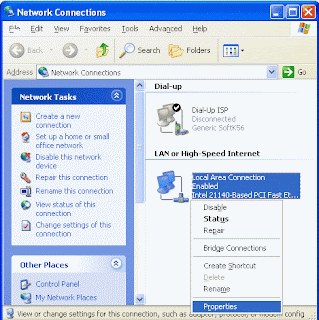Wah ketemu lagi ni broo....pada postingan artikel
saya lagi
Apa kabar pembaca blogku yang budiman ? “. Semoga
hari-hari anda menyenangkan ya dan happy selalu tentunya.postingan artkel saya
kali ini akan membahas tentang “CARA KONFIGURASI IP ADDRESS “
Pada System Operasi
Windows XP dan Jaringan yang berbasis LOCAL AREA NETWORK
O, ya tahukah anda ? “.
Agar antara komputer dapat berkomunikasi
dengan komputer yang lainnya
Misalnya komputer Client dengan komputer server dan
komputer – komputer Client yang lainnya
Dalam satu gedung atau area tertentu tidak hanya SETTING WORKGROUP saja yang harus anda
lakukan tapi juga harus anda setting atau Konfigurasi IP ADDREDSS nya pada setiap Komputer Client
atau Komputer Servernya
Oleh karena itu disini yang akan saya ( share ) bagi
kepada anda adalah “ CARA
SETTING / KONFIGURASI IP ADDRESS DI WINDOWS XP, dengan Jaringan berbasis " LOCAL AREA NETWORK "
OK deh kalau anda sudah mengerti dengan tulisan saya diatas maka, kita
langsung saja ke TKP
Hehehehehe kaya Mas Tukul aja.
Cara Konfigurasinya adalah :
Klik kiri Control Panel
Klik kiri Network and Internet Connections
Pilih Network Connections
Klik kiri properties
- Kilik pada Tab General
- Kemudian klik kiri atau pilih Internet Protocol ( TCP/ IP )
- Klik kiri Properties
Klik kiri pada kolom lingkaran Use the following
ip address
Selanjunya ketik pada kotak kolom pertama
Ip addressnya yaitu
192.168.1.2
Kemudian di klik kiri saja pada kolom subnet mask maka akan otomatis tampil angkanya
Seperti ini 225.225.255.0
Ketik pada Default gateway
192.168.1.1
Selanjutnya ketik saja di kolom kotak Preffered DNS server 208.67.222.222
Ketik lagi di kolom kotak Alternate DNS server 208.67.220.220
Kemudian Klik OK
Kemudian beri tanda
centang pada kotak bacaan show icon in notification
area when connected
Kosongkan tanda centang
pada kotak bacaan Notify me when this Connection has
Limited or no Connectivity
Klik Close
Selanjutnya silahkan
Konfigurasi pada Komputer Client lainnya tapi Ip addressnya tidak boleh sama
misalnya yang pertama tadi anda Konfigurasi atau settingnya adalah seperti ini :
Ip address 192.168.1.2
Subnet mask 255.255.255.0
Default gateway 192.168.1.1
Maka komputer Client yang
kedua adalah settingnya seperti ini
Ip address 192.168.1.3
Subnet mask 255.255.255.0
Default gateway 192.168.1.1
Kemudia komputer Client
yang ketiga settingnya seperti ini
Ip address 192.168.1.4
Subnet mask 255.225.225.0
Default gateway 192.168.1.1
Semua settingan DNS nya
harus sama seperti anda konfigurasi pada Komputer
Yang pertama tadi
Selanjut untuk setting
Komputer client lainnya lakukanlah seperti petunjuk diatas tapi ingat
Jangan pakai ip addres
192.168.1.1 karena ip adress tersebut biasanya adalah ip default Modem
Internet service Protocol ( I S P ) seperti Speedy Telkom atau lainnya
pakai saja 192.168.1.2
192.168.1.3 dan seterusnya......
pakai saja 192.168.1.2
192.168.1.3 dan seterusnya......
SELAMAT MENCOBA DAN SEMOGA BERMANFAAT
TERIMA KASIH ATAS KUNJUNGAN ANDA